Interfata programului: Rusă
Platformă: XP / 7 / Vista / 8
Producător: LastPass
Site: www.lastpass.com
Ultima trecere reprezintă instrument la îndemână ca manager pentru stocarea parolelor pentru o mare varietate de site-uri. Înțelegi tu însuți că timpul de a scrie parolele pe o bucată de hârtie sau de a le stoca într-un separat fisier text de mult plecat. De fapt, chiar și un astfel de fișier poate fi deschis de orice hacker interesat, având acces la terminalul local. V în acest caz contrariul este adevărat.
Caracteristicile cheie ale Lastpass
În ceea ce privește programul Lastpass, acesta este realizat ca un plug-in (supliment sau add-on) pentru mulți browsere cunoscute inclusiv Internet Explorer, Google Chrome, Mozilla Firefox, Opera și Apple Safari etc. De asemenea, este interesant că aplicația în sine nu se limitează doar la sistemele de operare. Familia Windows... Există dezvoltări speciale pentru Mac OS X, Linux și chiar versiuni mobile. Mai mult, între toate aceste opțiuni diferenta semnificativa nu, deoarece se pot sincroniza între ele. Printre altele, Lastpass este complet gratuit și nu are limite de instalare sau de timp.
Dacă vorbim despre principalele caracteristici ale pachetului software Lastpass, atunci printre funcțiile principale merită evidențiată securitatea maximă a parolelor salvate. Aici se aplică protecția în două straturi. Cu alte cuvinte, puteți cripta fiecare parolă separată, iar la accesarea întregii baze de date de parole se folosește așa-numita parolă principală. În plus, nu trebuie să vii cu propriile parole. Aplicația Lastpass are un generator de parole încorporat care poate crea combinații destul de complexe de litere, numere și simboluri. Este de la sine înțeles că va fi foarte greu să spargi o astfel de parolă cu toată voința.
Printre caracteristicile cele mai solicitate de utilizatori, Lastpass oferă un sistem automat de completare a formularelor web. Adică, utilizatorul nu trebuie să introducă parola din nou de fiecare dată când accesează o anumită resursă web. Este suficient să îl salvați (sau să îl generați) o dată în program. Ulterior, parolele vor fi introduse automat.
La fel de important, Lastpass este capabil să importe parole create anterior din browserele enumerate mai sus. De fapt, ca și datele noi, astfel de parole pot fi salvate chiar în aplicația Lastpass.
În concluzie, trebuie spus că interfața programului Lastpass este destul de simplă și directă. Deși aici se folosește limba engleză, chiar și cu cunoștințe minime despre aceasta, Lastpass este ușor de înțeles. Și setările sunt aici, conform în general nu foarte multe, aproape toate sunt automatizate. Deși există funcții avansate pentru utilizatorii avansați.
Nu există programe „eterne”!
Cred că știți că companiile specializate în producția de produse software, utilizați conceptul de dezvoltare de a intra în programul principal al pachetului funcții de bază... Implementarea funcțiilor suplimentare pentru acest produs se realizează prin instalarea de plugin-uri speciale ( conecteaza), extensii ( extensie) și completări ( add-on). Browserul este un reprezentant tipic al liniei de astfel de programe.
Dacă vorbim despre funcționalitatea de bază a browserelor, atunci aceasta nu este constantă și este adesea schimbată de către dezvoltator însuși. În același timp, funcțiile programului care nu sunt populare în rândul utilizatorilor sunt retrase, iar cele mai bune sunt adesea folosite și completări utile poate fi inclus în pachet nou... Extensiile și pluginurile sunt dezvoltate atât de către dezvoltatorul acestui software în sine, cât și de către companii terțe.
De ce trebuie să extindeți funcționalitatea browserului?
Deci, un plug-in, extensie sau add-on (fiecare program are propria terminologie) pentru browser este un mic program de calculator, care este asociat cu browserul, „funcționează” în cadrul acestuia și îl dotează cu noi funcții utile. La rândul lor, toate pluginurile pot fi împărțite în două grupuri:
- Sunt comune- poate fi util oricărui utilizator;
- Specific- sunt solicitate de un cerc restrâns de utilizatori.
Pe propria experiențăȘtiu cât de important este să fiu conștient de toate evenimentele care au loc în lume și de cele care au legătură cu viața mea personală. De exemplu, sunt mereu interesat de cursul de schimb, prognoza meteo pentru săptămâna următoare, știrile „fierbinte”, care dintre prietenii mei a fost recent în rețeaua de socializare etc. Chiar am nevoie de un program de descărcare a videoclipurilor de pe youtube, un traducător de pagini scrise limbă străină, consilier.
Desigur, orice program sau informație poate fi găsită cu un motor de căutare și cu ajutorul acestuia mergi pe site-uri specializate. Trecând între paginile lor, încărcăm browserul cu file, reducând viteza de lucru și performanța întregului sistem și doar pierdem timpul. Mai multe completări importante la browser va rezolva toate problemele enumerate - puteți obține informații utile pentru dvs. fără a apela la ajutorul unui motor de căutare.
Îmi place să văd filme online, sunt interesat de muzică, comunic pe rețelele de socializare cu oameni de diferite naționalități. După ce am instalat plug-in-ul pentru descărcarea muzicii VKontakte, pot, apăsând doar un buton, să descarc orice piesă de pe paginile utilizatorilor de pe această rețea socială în mașina mea. După ce am instalat suplimentele de care am nevoie, butoanele dorite„Sit” în panoul browserului meu - acum tot ce am nevoie este la îndemâna mea.
Cu ajutorul suplimentului, puteți adăuga în browser suport functional orice format de date. Deci, de exemplu, extensia Adobe reader vă permite să vizualizați conținutul unui fișier cu acest format direct în browser. Nu trebuie să-l descarc pe aparatul meu și să-l deschid cu program special... Pluginurile programelor de birou funcționează în mod similar.
Am deschis doar ușor cortina în spatele căreia se ascund posibilitățile de suplimente, ale căror funcții sunt limitate, cu excepția, poate, de cererea lor de la utilizator și de imaginația dezvoltatorilor.
Evaluarea mea pentru extensiile importante de browser
Browserul Yandex, precum Opera și Google Chrome, funcționează cu motorul WebKit, astfel încât toate sunt oarecum similare între ele vizual și funcțional. Deși Yandex permite instalarea de pluginuri doar dintr-o sursă de încredere, nu are propriul director, în pachet de bază există mai puțin de 20 de suplimente. Totuși, nu va „înjure” dacă folosește extensiile din directoarele Opera și Google Chrome.
În ratingul meu, vreau să vă ofer cea mai bună funcționalitate și cele mai utile extensii. Asadar, hai sa incepem scurtă recenzie pluginuri care vă fac experiența online mai ușoară, deschise pentru dvs opțiuni suplimentareși instrumente din browser.
Lovitură de lumină
Această aplicație ușoară funcționează bine în browserul Yandex și în alte browsere. Pluginul vă permite să efectuați o serie de acțiuni în câteva clicuri de mouse:
O interfață plăcută, simplă și intuitivă a programului nu necesită ca utilizatorul să aibă abilități specifice pentru a lucra cu el. După ce faceți clic pe butonul din panoul browserului, programul vă va oferi să selectați o zonă de imagine:

Fregată
Pluginul poate fi instalat fără probleme în browserul Yandex, funcționează bine în alte browsere (Chrome / Firefox / Opera). Funcția sa principală este de a oferi utilizatorului acces neîntrerupt la site-ul dorit. Când blocare eronată utilizator pe site, acesta nu va pierde accesul la acesta, va putea lucra cu el fără a reduce viteza de acces și alte inconveniente. Acest plugin simplu realizează cu ușurință următoarele:
- Criptează traficul;
- Deblochează site-uri;
- Accelerează accesul la site;
- Vă permite să schimbați adresa IP și locația utilizatorului.
Dacă nu există blocare a site-ului, acesta va fi disponibil fără un proxy, în caz contrar utilizatorului i se va oferi acces printr-o conexiune proxy.
LastPass
Este un program de browser gratuit, un produs personalizat „manager de parole” al companiei LastPass. Plugin-ul funcționează bine în aproape toate browserele, pentru unele browsere există o altă versiune a acestui add-on - Bookmarklet LastPass. De fapt, este depozitare locală nume de utilizator și parole pentru toate site-urile pe care este înregistrat. Câte dintre parolele sau nume de utilizator vă puteți aminti? Cu această extensie utilă, trebuie să vă amintiți doar o „parolă principală” pentru a accesa depozitul.
LastPass este cel mai bun și mai de încredere plugin pentru autentificarea utilizatorului care vă permite:
- Completați automat conturile și formularele online;
- Criptați informațiile utilizatorului;
- Creați securizate și importați parole existente;
- Salvați datele confidențiale ale utilizatorului;
- Sincronizați datele între platforme diferite, browserele și dispozitivele utilizatorului.
Simplificați-vă experiența web și uitați-vă toate parolele pentru totdeauna, cu excepția parolei principale a suplimentului LastPass.
WOT
Lovindu-se cuvânt cheie sau o frază într-un motor de căutare, apăsând „Enter”, vedem o listă de deschidere a site-urilor care ni se oferă. Deschiderea oricărui link din această listă seamănă cu jocul „Minesweeper” - nu știi dacă un site util și curat se va deschide sau se va umple cu „corupție” rău intenționată de la hackeri. Tot ce trebuie să faceți este să accesați setările browserului, să selectați fila „Suplimente” și să activați pluginul:

Suplimentul WOT din browser va marca toate site-urile discutabile și periculoase cu un marcator special. În dreapta numelui resursei, puteți vedea un marcator de securitate, după culoarea acestuia puteți naviga cât de sigur este acest site și dacă merită să îl deschideți:

Extensie WOT pentru diferențiere resursele rețeleiîn funcție de gradul de pericol, el folosește patru culori:
- Verde- site-ul este fiabil și securizat;
- Galben- resursă care nu este complet de încredere, poate conține ferestre pop-up, link-uri incorecte sau link-uri către site-uri inexistente sau rău intenționate;
- Gri- site-ul nu este securizat. Merită să luați în considerare faptul că site-urile nou create sunt marcate cu un astfel de marcator. Dacă site-ul nu are evaluări ale utilizatorilor, atunci WOT pune doar un astfel de marcator.
- roșu- această resursă este extrem de periculoasă pentru computerul dvs. (utilizatorul are o opțiune - vom ieși mai repede de aici!).
Treceți cursorul mouse-ului peste cercul WOT situat lângă linkul care vă interesează și citiți caracteristicile acestei resurse. Puteți vedea un exemplu în tabelul de mai jos:
| Culoarea markerului | Caracteristicile resurselor |
| Verde |  |
| Galben |  |
| Gri |  |
| roșu |  |
Vk spion

Acesta este un plus excelent pentru browser pentru cei care nu-și pot imagina existența fără rețea socialăîn contact cu. Cu ajutorul acestuia, puteți urmări activitatea utilizatorilor acestei rețele sociale. Acest plugin vă va spune care dintre prietenii dvs. și când au fost online, cât timp au petrecut online, dacă ți-au scris un mesaj pe care nu ți l-au trimis niciodată din niciun motiv.
Pentru a profita de toată funcționalitatea acestui add-on, în setările VK Spy, trebuie să specificați acei utilizatori a căror activitate vă interesează. Programul va înregistra și mesajele pe care încă nu le-ați citit. Simplu și convenabil, se potrivește aproape tuturor browserelor, cântărește doar 87 kBt și te ține mereu la curent cu evenimentele care au loc pe VKontakte dacă ești offline.
Adblock plus

Este cel mai bun plugin de browser anti-reclamă și funcționează bine pe aproape toate browserele. Acum, catalogul de extensii de browser Yandex, pe lângă 15 suplimente „de fier”, include și acest supliment, care, în primul rând, vă va scuti de bannere publicitare enervante și psihoactive.
În plus, programul realizează un întreg complex funcții utile prin blocare:
Dezvoltatorii acestui plugin ajustează și actualizează în mod regulat setul funcțional al regulilor sale.
Există dezvoltare de browserAdblock cu o extensie încorporată concepută pentru a funcționatablete și smartphone-uri.
Slick RSS
Și, desigur, nu pot să nu menționez cititorii RSS. În acest caz este vorba despre Slick RSS. Această extensie aparține liniei „cititori de știri”. Mulți dintre voi poate utiliza deja puternicul și popularul agregator RSS Feedly, fără să știe că există un plugin alternativ pentru acesta - Slick RSS. Este un cititor RSS gratuit, flexibil și ușor, încorporat în browserul utilizatorului. Verifică, sortează și actualizează știrile despre resursele rețelei de interes pentru utilizator. Apropo, am scris deja o postare pe tema RSS. Vorbea despre cititoare RSS instalate pe un computer. Te sfătuiesc să arunci o privire, poate vei găsi ceva pentru tine. Ne uitam.
Informațiile actualizate și fluxurile de știri pentru utilizator provin din Google Chrome. Interfața clară și simplă a acestui add-on nu conține elemente inutile, sortarea și afișarea știrilor este cât se poate de simplă. Principalele sale avantaje includ:
- flexibilitatea setărilor;
- design minimalist;
- suport pentru sortarea fluxurilor de știri.
Dacă sunteți interesat de știri, aceasta este ușor, util și extensie gratuită vă scutește de problemele de a verifica manual actualizările de conținut din resursele dvs. preferate.
VkOpt
VKOpt este cea mai buna alegere produs din linia de pluginuri pentru rețeaua socială VKontakte. Produsul este o aplicație multifuncțională care este încorporată în browser și deschide multe oportunități ascunse această rețea socială. Inițial, funcționalitatea acestui utilitar s-a concentrat doar pe lucrul cu fișiere audio/video, dar pe parcursul existenței sale a dobândit o funcționalitate solidă. Procesul de modernizare a acestuia nu a fost finalizat; în viitor, dezvoltatorul promite multe funcții noi și utile.
Beneficiile acestui supliment includ:
- Optimizarea conținutului video antipatii;
- Afișând ID-ul aflat în antetul grupului/contului, puteți activa funcția prin extra-setări;
- Posibilitatea de a încărca arhive zip cu mini-albume pe computer;
- Căutare ușoară a informațiilor necesare în subiectele de discuție;
- Filtrarea datelor fluxuri de stiri prin introducerea de interogări cheie;
- Găsiți și încărcați toate comentariile la postările sortate după numărul de aprecieri;
- Ștergeți fotografiile vechi fără a afecta albumele etc.
După părerea mea, cel mai mult Cele mai bune caracteristici această extensie:
- Abilitatea de a vizualiza, asculta și descărca rapid fișiere video și piese audio - acum puteți descărca muzică de la un contact cu un singur clic de mouse;
- Gestionați mesajele și lista tuturor prietenilor;
- Personalizarea interfeței programului;
- Detalierea istoricului stărilor;
- Casete de mesaje pop-up;
- Instalarea individuală schema de sunet evenimente;
- Posibilitatea de a șterge complet corespondența sau mesajele utilizatorului selectat;
- Extinderea notelor, albumelor foto, listelor de prieteni cu videoclipuri în format complet;
- Blocarea reclamelor etc.
De asemenea, puteți atribui fundal nou mesaje necitite, bucurați-vă de dezactivarea funcției de tăiere a fotografiilor pentru avatarul dvs. și afișați pictograma zodiei în profilul dvs. Desigur, pentru a descărca muzică de pe VKontakte, acesta este cel mai bun - cel mai convenabil, simplu și de încredere plugin.
Utilitarul funcționează corect cu aproape toate browserele, există versiuni pentru dispozitive mobile, tablete.
Fantomă
Acest supliment de browser foarte puternic și util vă va permite să identificați erorile de rețea, programele spion, semnalizatoarele și pixelii ascunși pe site-uri și concepute pentru a vă monitoriza activitatea online. De obicei, acestea sunt postate pe resursa lor de către proprietarii de site-uri necomerciale, site-uri ale companiilor și rețele publicitare, furnizori de informații comportamentale interesați de urmărirea activității utilizatorilor.
Trebuie să fiți spam zi și noapte cu oferte promoționale, auto-mementouri și alte prostii? Puteți scăpa cu ușurință de intruzivitatea acestor resurse dacă instalați suplimentul Ghostery în browser. Programul este capabil să recunoască până la 500 de tipuri de erori, inclusiv cele aparținând unor resurse precum Facebook și Google.
Programul va identifica toate blocurile care vă urmăresc și vă va oferi o listă a acestora - blocați-le pe cele în care nu aveți încredere și mențineți navigarea pe Internet la un nivel de securitate și confidențialitate completă!
Vk Downloader

Acesta este un alt util și complet software gratuit pentru rețeaua socială VKontakte, care vă permite să descărcați cu ușurință fișierul video sau audio care vă place din paginile sale. Extensia vă va ajuta să găsiți cele mai bune înregistrări video / audio, compoziții individualeși chiar albume întregi cu conținut de înaltă calitate.
Functii principale:
- Descărcarea fișierelor video/audio;
- Ascultarea multimedia la calitate înaltă;
- Căutare muzicală (prin analogie cu căutarea VKontakte);
- Capacitatea de a lucra în tavă;
- Numărul de descărcări nu este limitat;
- Abilitatea de a vizualiza versurile;
- Căutare automată și descărcare de albume muzicale etc.
Cu extensia vk downloader convenabilă și ușor de gestionat, puteți descărca muzică de la o persoană de contact și orice alt fișier multimedia care vă place. Utilitarul este util și conceput pentru un utilizator general. Ea va fi mare ajutor orice utilizator, indiferent de genul și stilul muzical, pe care îl preferă. Programul este simplu, de încredere, gratuit, actualizat în mod regulat de către editor - aceasta este cea mai bună alegere pentru descărcarea muzicii VKontakte!
Este foarte extensie utilă care ocupă spațiul minim în bara browserului. Mica sa pictogramă, printr-un simplu clic pe ea, deschide un panou de informații cu o prognoză meteo, intervalul de timp și locația sunt determinate de utilizator. Alegere schema de culori panoul este și deținut de utilizator, vizualizarea pluginului este disponibilă în trei scheme de culori:

În panoul browserului, plug-in-ul se află sub forma unei pictograme mici, faceți clic pe el cu mouse-ul și aflați prognoza meteo pentru zilele următoare.


Acest plugin este o dezvoltare analitică a departamentului LiveInternet și a fost recent considerat cel mai popular. sistem analitic site-uri. Metrica de la LiveInternet este ușor de utilizat, utilitatea supune toate datele unei analize amănunțite, iar rezultatul este afișat într-un tabel sau reprezentare grafică... Cu acest supliment, puteți recupera rapid și ușor date statice importante.
Rețineți că acest supliment poate fi atribuit unui anumit software, deoarece nu este folosit de toți utilizatorii. Este extrem de necesar pentru webmasteri și manageri și bloggeri ai diferitelor proiecte de rețea. Adevărat, pentru proiectele mari, utilitatea nu va fi suficient de puternică, dar totul este decis de obiectivul pe care îl așteptați de la o metrică statică. Dacă, de exemplu, un blogger dorește să obțină statistici simple despre site-ul său, potențialul pluginului LiveInternet îi va fi suficient. Contorul pentru această extensie îi va oferi statistici utile.
Dacă aveți nevoie de mai multe statistici despre site, ar fi mai înțelept să utilizați marcatori de metrici Yandex - unul dintre cele mai bune, gratuite și disponibile astăzi sisteme statistice pentru resursele de rețea. Daca acest sistem nu ti se potriveste, mai mult Informatii utile puteți obține din alte sisteme de statistică.
Acest lucru este grozav și utilitate utilă pentru google chrome . Absolut simplu și ușor de utilizat conecteaza vă va permite să salvați paginile care vă plac pe web într-un spațiu de stocare special pentru vizualizare și citire ușoară.
De acord, adesea în căutarea unei informații pe Internet pe care o întâlniți pagini interesante sau articole pe care nu ai timp să le citești, dar chiar nu vrei să le pierzi. De exemplu, obișnuiam să fac folder special in browser, unde pun link-uri cu informatii de interes pentru mine. Acum folosesc suplimentul și îl pot recomanda cu siguranță pentru utilizare.
Acest program ușor „stă” în colțul din dreapta al panoului browserului și este „tăcut”:

După instalarea pluginului, când găsiți articol interesantîn rețea, faceți clic dreapta pe ea și selectați în meniul contextual opțiunea „pune în depozit”. Există Cel mai bun mod- fiind pe pagina de resurse care vă interesează, trebuie doar să faceți clic pe pictograma acestui add-on și informatie necesara va merge automat la depozit.
Toate paginile din acesta sunt stocate sub formă de linii sau sub formă de pagini reduse - alegerea este la latitudinea utilizatorului. Apoi pot fi partajate, descărcate în HDD, ștergeți, mutați, pentru a face acest lucru, pur și simplu treceți cursorul mouse-ului peste articolul dorit din depozit și selectați-l pe cel de care aveți nevoie din opțiunile care apar. De acord, este destul de convenabil.
Puteți descărca această extensie utilă atât de pe site-ul oficial, cât și din magazinul Google Chrome. Programul este gratuit, instalarea este standard.
In cele din urma
Îmi doresc foarte mult să sper că subiectul acestui blog va fi de interes pentru tine și nu vei regreta timpul pe care l-ai acordat citirii acestui articol. Lumea Internetului este mare, browserul este singura ușă prin care mergem cu toții într-o călătorie zilnică în rețea. La ce ar trebui să iei cu tine pe drum și la ce ar trebui să renunți? Pluginurile sunt instrumente utile pentru cei care știu ce și cum să le folosească.
Aș dori să vă avertizez, cititorule, împotriva tentației de a vă umple browserul cu toate completările posibile. Acest lucru nu merită făcut din două motive. În primul rând, mai mult de jumătate dintre ele vor rămâne nerevendicate de dvs. În al doilea rând, multe plugin-uri conțin vulnerabilități și erori care vă pot dezechilibra mașina. Prin urmare, recomand să instalați doar aplicațiile de care aveți nevoie și din surse de încredere.
Vă mulțumesc tuturor pentru atenție. Ne vedem în curând!
Fiecare utilizator de internet are conturi activate diverse servicii... În timp, numărul lor crește și devine este imposibil să vă amintiți toate datele de conectare și parolele... Nu este sigur să aveți încredere în stocarea acestor informații în browser și este ușor să le ștergeți atunci când ștergeți cookie-urile. Este mult mai convenabil să puneți parolele pe Internet, unde vor rămâne în siguranță chiar dacă computerul se sparge sau este furat. Aplicația LastPass, care poate fi descărcată gratuit, extrage automat datele din stocare și completează un formular de autorizare la intrarea pe orice site. Trebuie să vă amintiți doar o cheie care oferă acces la managerul de parole în sine.
Pe site-ul oficial de la următorul link, mai multe opțiuni de program sunt oferite gratuit pentru diferite OS... Pentru Windows se recomandă descărcarea instalator universal sprijinind cinci browsere populare... După salvarea fișierului pe computer, închideți browserul, rulați lastpass_x64 dublu click soareci. În mod implicit, instalarea va fi în rusă. În fila „Parametri suplimentari”, puteți aloca un alt loc în catalog sau puteți conecta o extensie pentru browser Safari... Creați un cont nou și veniți cu o parolă, iar programul își va evalua fiabilitatea: cu cât bara verde este mai lungă, cu atât mai bine.
Expresia pe care o introduceți în câmpul Memento de parolă principală vă va fi trimisă prin e-mail la cerere. Dacă acest lucru nu a ajutat să vă amintiți cheia, accesul la cont poate fi restabilit. Suportul tehnic funcționează, în ciuda faptului că programul este oferit gratuit. Cu toate acestea, există condiție cerută: Solicitarea trebuie trimisă de pe computer. Hacker hacker cutie poștală, nu va putea accesa la stocarea de pe alt dispozitiv. Faceți clic pe Creare cont și LastPass va găsi parolele pe care browserele dvs. le rețin. Importați aceste chei în stocare, aplicația le va elimina de pe computer pentru dvs.
Configurarea LastPass
În cele din urmă, se vor deschide Opera și Firefox, unde trebuie să instalați manual pluginuri, dar în oricare dintre browserele Lastpass trebuie să configurați:
- Apelați meniul Google Chrome, deschideți și activați extensia.
- Dacă utilizați Internet Explorer, conectați LastPass. Selectați „Configurare suplimente” din meniu, găsiți „Descărcat în acest moment». Butonul corect faceți clic pe „LastPass Toolbar” și faceți clic pe „Enable”. În același timp, programul de completare LastPass Vault legat se va conecta.
- În Mozilla Firefox, deschideți meniul și faceți clic pe pictograma Suplimente. Căutați LastPass folosind bara de căutare Manager de parole... Faceți clic pe „Instalare” și reporniți browserul când vi se solicită.
- Adăugați și apoi instalați extensia în Opera. Introduceți în caseta de căutare „lp”, spațiu, apăsați „Enter”.
Salvarea site-urilor în spațiul de stocare Lastpass
Faceți clic pe pictograma LastPass din browser, introduceți adresa E-mailși parola principală, faceți clic pe „Autentificare”. Deși s-a propus descărcarea unei versiuni rusești, butoane separate abonat la limba engleză... De îndată ce pictograma devine roșie, programul este gata să-și amintească parolele. Imediat după autorizare pe orice portal, în browser vor apărea până la 100 de caractere de litere, cifre și simboluri. Pe lângă versiunea gratuită pentru computere, LastPass oferă descărcare Upgrade premium cu funcții suplimentare și suport pentru aplicații pentru telefoane mobileși tablete pentru o taxă lunară.
Ți-am spus cu mult timp în urmă despre o modalitate de a în siguranță și depozitare convenabilă parole folosind programul RoboForm. Permiteți-mi să vă reamintesc că, cu ajutorul acestui program, parolele dumneavoastră au fost întotdeauna blocate în formă criptată, fie pe computer, fie pe o telecomandă. Stocare in cloud(opțional). De asemenea, cu ajutorul programului, vă puteți autentifica aproape instantaneu pe site-uri (fără a introduce nimic manual și fără să vă amintiți), autentificarea și parola pentru care sunt deja în program! Ei bine, și multe alte lucruri utile pe care le-am menționat în articolul corespunzător ... Cu toate acestea, RoboForm are un dezavantaj semnificativ - programul în acces liber are capacitatea de a salva doar 10 autentificări / parole, ceea ce este foarte puțin, iar dacă mai mult - plătiți bani :)
Prin urmare, astăzi am decis să vorbesc despre o alternativă la acest program - serviciul LastPass. Acest serviciu are toate aceleași funcții, cu diferența că stochează parolele doar într-un „cloud” securizat și are funcționalități complet gratuite și nelimitate pentru un computer! În plus, serviciul în sine funcționează ca o extensie de browser LastPass.
Dacă utilizați aplicația și pe dispozitive mobile, va trebui să plătiți deja taxa de abonare, dar chiar și aici există o cale simplă de ieșire - să folosești serviciul prin intermediul browser obișnuit, nu prin aplicație specială:) În principiu, nimic nu se schimbă de la asta, doar că aplicația este puțin mai comodă de folosit și nimic mai mult...
Serviciul în sine este sigur și nu este cuvinte simple, pentru că eu am trecut la el după RoboForm în urmă cu mai bine de un an. Dacă ar fi vrut să fure ceva, l-ar fi furat demult :) Am citit și recenzii Lastpass pe internet și sunt variate. Există, desigur, adversari înfocați servicii gratuite pentru stocarea parolelor și a altor date cu închis cod sursa, din cauza faptului că, după cum se pare, nu se știe la ce pot avea acces dezvoltatorii serviciului. Cu toate acestea, dacă totul ar fi fost rău, LastPass nu ar fi devenit atât de popular - asta este sigur! / P>
Să trecem la analiza modului de descărcare și utilizare Lastpass.
Instalați și lansați LastPass!
LastPass.com
Pe pagina de servicii, faceți clic pe butonul din partea de sus - „Descărcați gratuit”:
Pe pagina următoare deschideți fila „Windows” și faceți clic pe butonul „Descărcare” de lângă linia „LastPass Universal Windows Installer”:
Va începe descărcarea fișierului de instalare, care are o dimensiune de aproximativ 15-20 MB. Pentru a începe instalarea, rulați-o:
În prima fereastră de instalare, vi se solicită să selectați o limbă, apoi faceți clic pe „Instalare LastPass”:
Deoarece probabil că nu aveți încă un cont în serviciu, trebuie să creați unul, ceea ce suntem invitați să facem în fereastra următoare. Faceți clic pe „Creați un cont nou”:
În continuare, trebuie să completați un mic formular de înregistrare: introduceți un e-mail (asigurați-vă că introduceți unul real, deoarece poate fi necesar, de exemplu, atunci când recuperați o parolă!), O parolă cu confirmare și un memento al parolei ( adică o frază sau o propoziție prin care îți poți aminti parola dacă o uiți brusc). Apoi, ar trebui să bifați caseta care confirmă acordul cu termenii și să faceți clic pe butonul „Creați un cont”:
Dacă computerul dvs. are parole neprotejate (de exemplu, cele stocate în browser), atunci LastPass vă va oferi să le importe în spațiul de stocare securizat în etapa următoare. Dacă nu aveți nevoie de acest lucru, faceți clic pe „Nu, mulțumesc”, dar vă recomand să importați parolele care nu sunt stocate în siguranță. Pentru a face acest lucru, faceți clic pe „Importați”:
Acest lucru completează procesul de instalare. Extensia Lastpass va fi instalată automat imediat în fiecare browser pe care îl aveți pe computer. Dacă utilizați browser Opera, atunci poate că LastPass vă va informa că va trebui să instalați manual extensia în ea și să deschideți acest browser pe cont propriu. Atunci, deschide paginași faceți clic pe butonul „Adăugați la Opera”:
În câteva secunde, extensia Lastpass va fi instalată în browser și poți începe să o folosești!
Este mai ușor în alte browsere. Este suficient să mergeți la oricare dintre ele și fie extensia Lastpass va fi deja operațională, fie va rămâne să o activeze. De exemplu, Google Chrome oferă activarea extensiei și tot ce rămâne este să faceți clic pe butonul „Activați extensia”:
Asta e tot! Ne-am dat seama cum să descărcați Lastpass și acum să vedem cum să folosim acest serviciu pentru a stoca parole, note și alte informații.
Setări utile pentru extensia LastPass!
Pentru a începe să utilizați aplicația, deschideți browserul și faceți clic pe pictograma extensiei LastPass:
Apoi, trebuie să introduceți numele de utilizator (e-mailul) și parola pentru a accesa spațiul de stocare. Atunci este mai bine să marcați elementul „Reține e-mail” pentru a nu-l introduce din nou și din nou. Și nu vă sfătuiesc să marcați elementul „Reține parola” !! În caz contrar, oricine va putea să stea la un computer și să vă introducă liber spațiul de stocare, deoarece parola va fi reținută în sistem! După ce datele sunt introduse, apăsăm „Login”.
Veți fi conectat la serviciu și pictograma extensiei LastPass se va schimba în roșu. Acum să mergem la setări pentru a modifica unele opțiuni pentru confortul și securitatea noastră. Faceți clic pe pictograma LastPass și deschideți opțiunile:
În prima filă „General”, vă recomand, în primul rând, să configurați deconectarea automată la închiderea browserului și deconectarea automată după timpul de inactivitate. În primul caz, dacă închideți browserul, contul dvs. va fi deconectat automat și pentru a vă autentifica din nou, va trebui să introduceți o parolă. În al doilea caz, este setat anumit timp timp de nefuncționare (în minute) și dacă în acest timp nu au fost efectuate acțiuni la computer, se va deconecta și contul. Ambele opțiuni sunt necesare pentru o securitate mai mare, astfel încât nimeni altcineva să nu intre în depozit de îndată ce părăsiți computerul :) Am setat perioada de timp pentru mine la 120 de minute (2 ore). Acestea. dacă în acest timp nu au fost efectuate acțiuni pe computer, contul va fi deconectat. Specificați o perioadă convenabilă de timp în câmpul corespunzător:
Si inca una opțiune utilă pe această filă - „Completați automat numele de utilizator/parola”. Dacă această opțiune activat, apoi la deschiderea acelor site-uri pentru care programul are deja o parolă, câmpuri obligatorii(nume de utilizator și parola) vor fi completate automat. Pentru mine personal, acest lucru este incomod, pentru că pentru unele site-uri am multe conturi și, de regulă, nu se completează automat cel de care am nevoie, de regulă, nu cel de care am nevoie :) Prin urmare, pentru mine, am a dezactivat această opțiune... Dacă aveți un cont aproape peste tot, atunci invers această funcție va fi convenabil pentru tine si va reduce timpul de intrare pe site :)
Nu am avut nevoie de nimic altceva din setările extensiei Lastpass în sine. Ei înșiși, puteți vedea setările în secțiunile „Notificări”, „Taste rapide” și „Avansate”. Poate vei găsi acolo ceva interesant pentru a personaliza extensia Lastpass după gustul tău :)
Pentru a vă personaliza profilul specific (de exemplu, pentru a vă schimba parola pentru autentificare), trebuie să mergeți la fila „Setări profil” și apoi, în partea dreaptă a ferestrei, faceți clic pe linkul „Clic aici pentru a începe configurarea contul tău":
Se va deschide o fereastră cu mai multe file cu setări. Eu personal am folosit doar prima filă - „General”, pe care schimb parola:
În niciun alt scop, setările profilului mă interesează și probabil că nu mă vor interesa :)
Cum folosesc serviciul de stocare a parolelor LastPass?
Acum vă voi arăta cum să utilizați Lastpass pentru a stoca parolele. Totul este revoltător de simplu :)
Adăugarea de date în program și conectarea rapidă la conturi!
Pentru ca programul să-și amintească login-ul și parola de pe un site, cel mai simplu mod este să intri pe acest site, după care extensia LastPass va oferi salvarea datelor de autorizare.
De exemplu, mergem la Yandex, introducând numele de utilizator și parola ca de obicei:
Se va deschide o nouă fereastră, unde numele de utilizator și parola introduse pentru acest site vor fi deja completate. În principiu, toate câmpurile vor fi deja completate, dar recomand modificarea datelor din câmpul „Nume” pentru comoditate. Acesta este așa-numitul nume al „cardului” dvs. cu acest nume de utilizator și parolă. De exemplu, dacă aveți o mulțime de conturi pe site, atunci trebuie să le distingeți cumva unul de celălalt :) Pentru aceasta aveți nevoie de câmpul „Nume”. De exemplu, dacă acesta este contul meu principal, atunci aș scrie „Contul principal”. Sau, de exemplu, „contul tatălui” și așa mai departe, cred că totul este clar :)
În dreapta, puteți specifica un folder pentru stocarea unui card cu date pentru acest site. De obicei, nu sortez nimic, pentru că atunci este atât de convenabil să găsiți totul căutând :) Dacă doriți, puteți specifica orice notă în câmpul corespunzător de mai jos. Acolo puteți scrie orice doriți, de exemplu, specificați câteva parole suplimentare care se aplică acestui cont.
Pentru a salva datele site-ului, faceți clic pe butonul „Salvare” de mai jos.
Să presupunem că trebuie să mă conectez pe site cu un anumit nume de utilizator și o parolă (și am reușit deja să salvez datele din mai multe conturi în extensia LastPass). Când LastPass are deja cel puțin un card salvat (date dintr-unul dintre conturi), atunci când deschideți formularul de autentificare deasupra câmpurilor de conectare și parolă, veți vedea pictograme LastPass mici cu un număr care indică numărul de carduri disponibile:
Făcând clic pe pictogramă, va apărea o listă cu toate conturile ale căror date sunt salvate în program. Rămâne doar să selectăm contul pe care vrem să îl introducem și să facem clic pe el cu butonul stâng al mouse-ului:
In imaginea de mai sus am incercuit cardul cu detaliile contului pe care l-am introdus in exemplul de mai sus.
Ca urmare, câmpurile cu login și parola vor fi completate automat și nu rămâne decât să apăsați butonul „Login”!
De asemenea, puteți vedea lista de carduri disponibile într-un alt mod, care are caracteristici suplimentare... Pentru a face acest lucru, în timp ce vă aflați pe site-ul unde trebuie să vă conectați în cont, trebuie să faceți clic pe pictograma LastPass și apoi să selectați „Afișați site-urile potrivite”:
Lângă acest element de meniu, după cum puteți vedea, este afișat numărul total de carduri pentru acest site (în exemplul meu - 5 bucăți).
Se va deschide un meniu de carduri salvate pentru site:
Apoi, făcând clic pe cardul dorit se va deschide meniu suplimentar, prin care puteți completa automat câmpurile „Autentificare” și „Parolă” de pe site (articolul „Completare automată”), copiați autentificarea/parola în clipboard (articolele „Copiați numele utilizatorului” și „Copiați parola”), copiați un notă pe acest card (element „Copiați nota), copiați Url notă (articolul „Copy URL”) și ștergeți nota (butonul „Delete”):
Și, în cele din urmă, prin același meniu, puteți trece la editarea cardului selectat cu butonul corespunzător „Editare”, în urma căruia veți fi dus la fereastra deja familiară:
Toate datele pot fi editate aici. Și dacă dintr-o dată trebuie să vedeți parola, care este închisă implicit, faceți clic pe butonul cu imaginea ochiului (marcat în imaginea de mai sus). După cum puteți vedea, folosirea Lastpass pentru a salva login / parole și autorizare rapidă nu este dificilă!
Depozitul de date LastPass.
Tot ceea ce salvezi prin extensia LastPass este stocat într-un spațiu de stocare securizat special sub formă de carduri, împărțit în foldere. Pentru a accesa seiful, faceți clic pe pictograma LastPass și selectați primul element - „LastPass Vault”:
În interiorul depozitului, toate cardurile create vor fi afișate în centrul ferestrei. După numele și pictograma lor, puteți determina imediat pentru ce site și cont sunt. Vizavi de fiecare articol există butoane pentru gestionarea cardurilor: „Editare” (pictograma creion), „Ștergere” (pictograma coș de gunoi) și „Partajare” (pictograma oamenilor mici). Cu funcțiile de editare și ștergere, cred că totul este clar, dar ce este partajarea?
Partajarea permite oricui să vadă cardul. Acest lucru se face printr-o simplă introducere Adrese de email persoana potrivita si trimiterea cererii:
Caseta de selectare „Permite destinatarilor să vadă parolele” permite persoanei căreia îi acordați acces la card să vadă chiar și parola!
Pentru a nu scotoci prin seif în căutarea cărții dorite, este extrem de convenabil să folosiți căutarea Lastpass. Personal, doar așa îmi caut datele de conectare și parolele :) Este suficient să introduc cel puțin câteva caractere în caseta de căutare, iar rezultatele sunt afișate imediat, pe baza numelui cardurilor:
Prin intermediul magazinului de parole LastPass, puteți adăuga rapid date pentru orice site nou făcând clic pe butonul „Adăugați site” din stânga și adăugați o notă cu butonul „Adăugați notă sigură”:
Nu am vorbit încă despre note :) Acum să vedem cum să folosiți Lastpass pentru a stoca notele. O notă este un câmp text simplu pentru stocarea oricăruia informații text cu posibilitatea de a atașa link-uri la fișierele aflate pe computer. Se întâmplă că, pe lângă autentificare și parolă, trebuie să stocați și alte date, de exemplu - acces la site-uri FTP, date pentru unele conturi suplimentare pe care nu doriți să le colectați în lista generală. În aceste scopuri, notele sunt folosite...
Iată cum arată fereastra de creare/editare a notelor:
Notele în sine sunt localizate în folderul corespunzător Note protejate:
Acesta este, poate, toate cele mai importante, de bază, despre care am vrut să vorbesc pe această temă :) Recomand acest serviciu pentru a înlocui Roboform-ul comercial și nu este necesar să acordați atenție în mod special recenziilor negative ale Lastpass, deoarece mulți le scriu fără să justifice nimic, ci doar să troleze! De asemenea, nu uitați că pe dispozitivele mobile puteți deschide liber spațiul de stocare și puteți vizualiza toate datele din acesta. Pentru a face acest lucru, trebuie doar să deschideți site-ul web oficial LastPass și să vă conectați, după care veți avea acces la spațiul de stocare. Adevărat, acest lucru nu este atât de convenabil în comparație cu aplicație oficială LastPass, dar încă unul bun, după părerea mea. Și pentru utilizarea nelimitată a aplicației pentru dispozitive mobile (deoarece implicit este de doar 30 de zile), trebuie să vă conectați un cont Premium, care costă 12 USD pe an. Practic, prețul este o prostie! Sper că după ce am citit acest articol, multe întrebări despre cum să utilizați Lastpass vor dispărea :)
Tot pe viitor voi mai scrie un articol despre stocarea parolelor, pentru că am de gând să testez un alt program open source și diverse opțiuni de utilizare pe dispozitivele mobile.
Și acum îmi iau rămas bun de la tine pentru scurt timp... O zi bună! Până;)
Faceți cunoștință cu LastPass, unul dintre cele mai bune programe pentru stocarea parolelor, distribuit ca un singur program de instalare plug-in pentru Internet Explorer, Google Chrome, Mozilla Firefox, Opera și Apple Safari, dezvoltat de LastPass. Parolele din LastPass sunt protejate de o parolă principală, sunt stocate local și pot fi sincronizate cu orice alt browser. LastPass are, de asemenea, un formular de completare care vă permite să automatizați introducerea parolei și completarea formularelor. Pluginul acceptă generarea de parole, partajarea datelor, înregistrarea autentificărilor la site, crearea de note sigure și multe altele. Descărcați LastPass de mai jos.


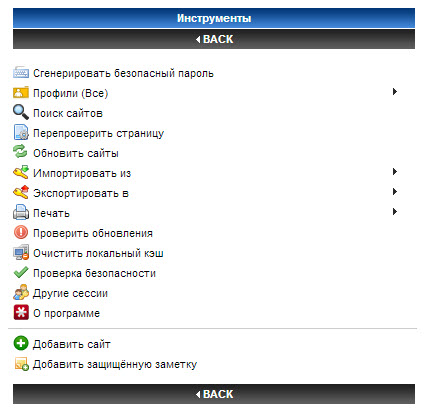

unu parola principala(motto-ul de pe site este „Ultima parolă pe care trebuie să o reții!”).
Sincronizarea browserelor.
Generarea de parole puternice.
Criptarea parolelor.
Completare de formulare online.
Importați parole de la alți manageri de parole, precum și exportați.
Parolele sunt stocate în serviciu cloud lastpass.com criptat (AES-256).
Parola Master LastPass este stocată în cap și atunci când o introduci, toate parolele sunt decriptate din baza de date (AES-256).
Parolele sunt transmise printr-o conexiune securizată (https).
LastPass creează un hash al numelui de utilizator și al parolei, care este cheia algoritmului AES.
Pentru autorizare, serviciul LastPass folosește un hash dublu, el este trimis pe server și este cheie de verificare la autorizare.
Numele grupurilor, conturilor și datelor sunt transmise în formă criptată, https este folosit peste tot.
LastPass colectează parole pe care alți manageri de parole nu le văd, inclusiv multe formulare AJAX, și facilitează crearea de parole puternice.
Veți putea importa și exporta date din multe sisteme cunoscute stocarea parolelor (cum ar fi: RoboForm, 1Password, KeePass, Password Safe, MyPasswordSafe, Sxipper, TurboPasswords, Passpack, Firefox și Internet Explorer și multe altele). Parolele din LastPass sunt protejate de o parolă principală și sunt stocate local și pot fi sincronizate cu orice alt browser.
LastPass folosește o criptare puternică la nivelul clientului - parolele lasă computerul deja criptat și doar utilizatorul le poate decripta. Și chiar dacă cineva primește aceste date, atunci datele criptate sunt practic inutile.
Ceea ce îmi place cel mai mult este că toate datele sunt stocate pe un computer și un serviciu securizat, sincronizat periodic, și pot fi accesate de pe orice computer pe care este instalat LastPass. În plus, are o foarte funcție convenabilă crearea de note sigure și alte funcții la fel de utile.
Aproape totul. Programul face totul de la sine. El se va oferi să salveze login - parola, să le introducă în câmpuri la următoarea vizitare a paginii sau chiar să o introducă ea însăși (dacă doriți). În același timp, generează parole pe care nu trebuie să le amintiți deloc și vor fi diferite pentru fiecare resursă. Acest lucru crește considerabil securitatea accesului securizat.
Dacă vrei, secretele tale pot fi mereu cu tine, oriunde ai lucra și indiferent de computerul pe care îl folosești. Pentru a face acest lucru, puteți utiliza versiune locală(LastPass Pocket) pentru o unitate flash (pentru aceasta, este recomandabil să exportați mai întâi datele din contul dvs. LastPass într-un fișier de pe disc, astfel încât să îl puteți deschide ulterior versiune portabilă oriunde fără a instala programul principal). Totul funcționează fără restricții privind cantitatea de date stocate, timpul de utilizare, gratuit și în limba rusă. Deși există o versiune plătită, cu funcții ceva mai avansate, nu vorbim despre asta.
Procedura de instalare a programului și înregistrarea unui cont LastPass este destul de simplă, trebuie doar să fiți de acord cu setările implicite, iar instalatorul vă va oferi să dezactivați managerii de parole în browsere instalate din cauza lipsei de încredere a acestora. De asemenea, este foarte ușor să creați o parolă principală (aici vi se vor prezenta opțiuni și vi se va afișa rezistența parolei dumneavoastră master la cracare). În plus, dezvoltatorii recomandă să vă schimbați periodic parola principală pentru a preveni accesul neautorizat la contul dvs. LastPass. La chiar Serviciul LastPass nu există acces la datele dumneavoastră confidențiale, despre care avertizează sincer. Adică, dacă uitați sau pierdeți parola principală, vi se va trimite doar un indiciu pentru recuperarea parolei (și nu parolele, autentificarea etc.), sau va trebui să utilizați recuperarea contului.
Un mare plus al LastPass, după părerea mea, este că, dacă ai un cont LastPass existent (ei bine, o parolă principală învățată, desigur, pentru a te autentifica în cont), nu ai absolut nimic de care să-ți fie frică de „cădere” sau reinstalare. sistemul, trebuie doar să îl instalați din nou LastPass și să vă conectați la contul dvs., apoi programul va funcționa pentru dvs. Este de la sine înțeles că toate parolele, site-urile web, forumurile, notele protejate, în general, tot ceea ce ați salvat va fi restaurat pe noul computer. Dezvoltatorii sunt în alertă, actualizează constant LastPass, îl întăresc (și securitatea ta) și îmbunătățesc programul, iar în browsere, extensiile LastPass sunt actualizate fundal fără a interfera cu munca.
Aceasta este descrierea caracteristicilor LastPass dovedit, departe de a fi completă, sper să vă placă programul. În cele din urmă, observ că, după ce am încercat mulți manageri de parole, plătiți și gratuit, am optat de mult pentru LastPass datorită simplității și fiabilității sale. Programul este actualizat destul de des, atât pe site-ul oficial, cât și pe servicii Extensii Google, Firefox, Opera și Safari, există un ajutor online detaliat și un videoclip despre configurarea și utilizarea programului.
Dezvoltator: Joe Siegrist
Licență: FreeWare
Limba: Multi + rusă
Marimea: 56 MB
OS: Windows
Descarca:



